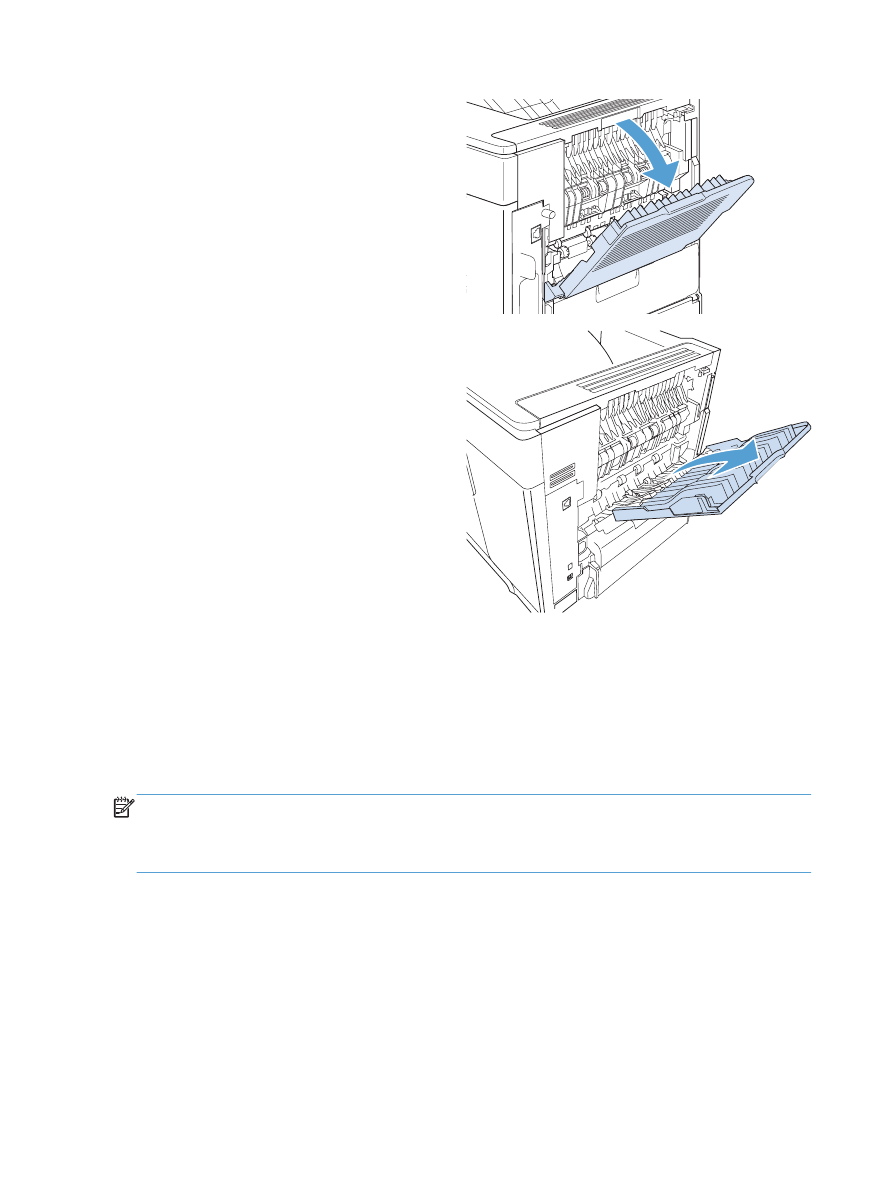
Druckausgabe im optionalen Stapler bzw. Hefter/Stapler
Der optionale Stapler bzw. Hefter/Stapler hat ein Aufnahmevermögen von 500 Blatt Papier (bei
75 g/m2). Der Stapler ist für Normal- und Sonderformate geeignet. Der Hefter/Stapler ist für Normal-
und Sonderformate geeignet, doch nur die Formate Letter, Legal und A4 können geheftet werden.
Versuchen Sie nicht, andere Druckmedien wie Etiketten oder Umschläge an dieses Gerät zu senden.
HINWEIS:
Wenn ein Hefter/Stapler installiert ist, werden die Druckbilder bei allen Papierformaten
automatisch um 180° gedreht, auch wenn der Job nicht geheftet wird. Papiertypen, bei denen die
richtige Ausrichtung wichtig ist, z. B. Briefkopfpapier oder gelochtes Papier, müssen u. U. in einer
anderen Ausrichtung eingelegt werden.
Wählen Sie zur Druckausgabe im optionalen Stapler bzw. Hefter/Stapler die entsprechende Option in
der Anwendung, im Druckertreiber oder am Druckerbedienfeld aus.
Vor der Verwendung des optionalen Staplers bzw. Hefters/Staplers sollten Sie sicherstellen, dass im
Druckertreiber die entsprechende Erkennung aktiviert ist. Diese Einstellung muss nur einmal
vorgenommen werden.
94
Kapitel 6 Papier und Druckmedien
DEWW
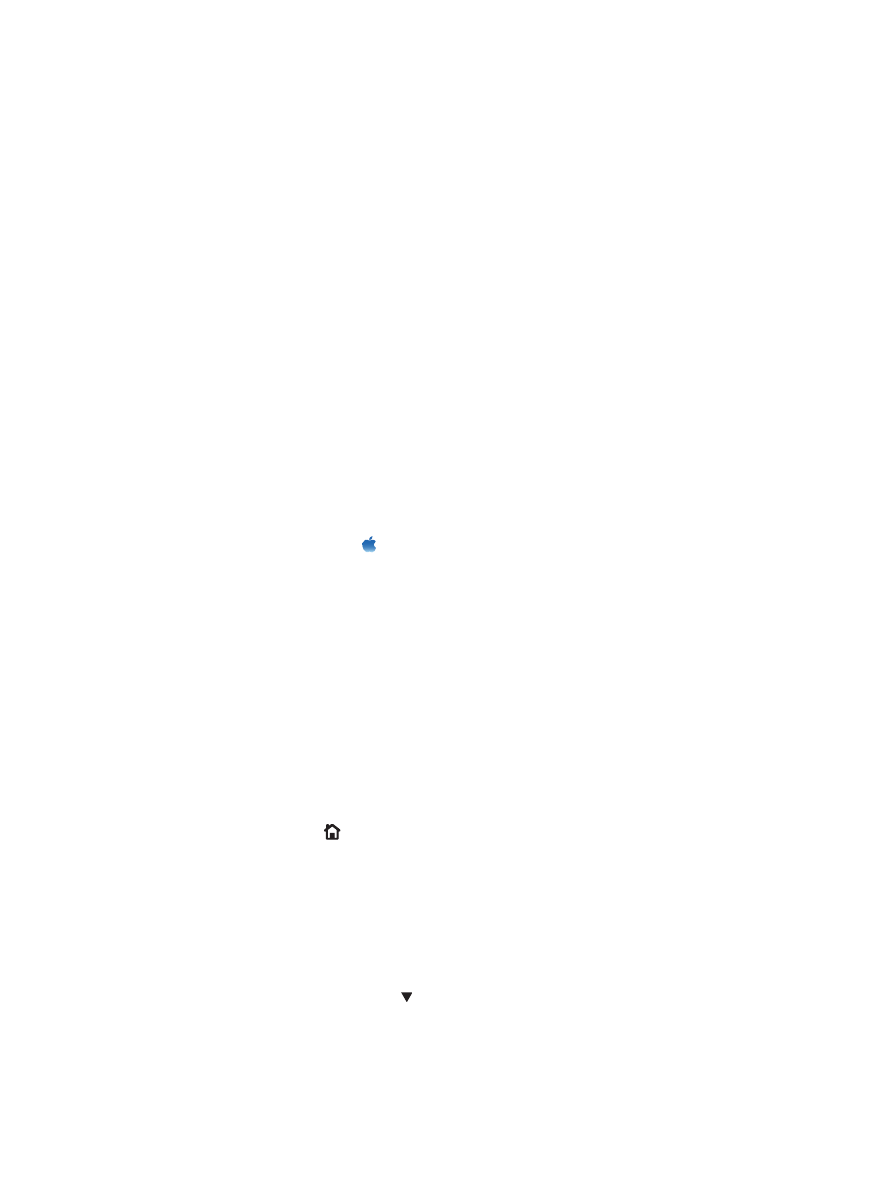
Windows
1.
Windows XP, Windows Server 2003 und Windows Server 2008 (Darstellung des
Startmenüs in Standardansicht): Klicken Sie auf Start und anschließend auf Drucker und
Faxgeräte.
Windows XP, Windows Server 2003 und Windows Server 2008 (Darstellung des
Startmenüs in klassischer Ansicht): Klicken Sie auf Start, dann auf Einstellungen und
anschließend auf Drucker.
Windows Vista: Klicken Sie auf Start, dann auf Systemsteuerung und anschließend in der
Kategorie Hardware und Sound auf Drucker.
Windows 7: Klicken Sie auf Start und dann auf Geräte und Drucker.
2.
Klicken Sie mit der rechten Maustaste auf das Treibersymbol, und wählen Sie dann
Eigenschaften oder Druckereigenschaften aus.
3.
Klicken Sie auf das Register Geräteeinstellungen.
4.
Stellen Sie im Bereich Installierbare Optionen für das Element Automatische
Konfiguration die Option Jetzt aktualisieren ein.
Mac
1.
Klicken Sie im Apple-Menü auf das Menü Systemeinstellungen und anschließend auf das
Symbol Drucken und Faxen.
2.
Wählen Sie links im Fenster das Gerät aus.
3.
Klicken Sie auf die Schaltfläche Optionen und Verbrauchsmaterial.
4.
Klicken Sie auf die Registerkarte Treiber.
5.
Konfigurieren Sie die installierten Optionen.